Signal se está volviendo increíblemente popular. Es una alternativa a tener en cuenta si deseas dejar de lado WhatsApp o Telegram. Incluso podemos configurar Signal como app de SMS predeterminada en Android.
De esta manera podremos gestionar todos los SMS, tanto los que recibimos como los que enviamos, incluso podremos usar los chats de Signal como de costumbre y todo desde la misma aplicación, resultando mucho más cómodo.
El proceso es demasiado sencillo y no te llevará demasiado tiempo. Sigue esta simple guía paso a paso y en poco tiempo podrás configurar Signal como app de SMS predeterminada en Android.
Cómo hacer de Signal la app predeterminada de SMS en Android
Lo primero que debemos hacer es abrir la app Signal en su dispositivo Android. A continuación, vamos a presionar en los tres puntos verticales que se encuentran en la esquina superior derecha de la pantalla.
Se despliega un menú con varias opciones. La que vamos a elegir es la que dice “Configuración” y luego en la parte superior de este apartado vamos a ir a “SMS y MMS”.
Podrás ver que aparece “SMS Desactivados” en la parte superior. Presionamos sobre el mismo para activarlo. Aparecerá una ventana emergente que nos preguntará si deseamos que Signal se convierta en la app de SMS predeterminada. Simplemente seleccionamos Signal en la lista y presionamos en “Establecer como predeterminado”.
A partir de este momento, los SMS se gestionarán desde Signal. Si deseas enviar un SMS a un contacto de Signal simplemente vamos a tener que iniciar una conversación como lo harías de costumbre. Sin embargo, envés de presionar el botón enviar, vamos a tener que presionarlo y mantenerlo durante unos segundos.
Aparecerá la opción de “SMS inseguros” ¿Por qué aparece SMS inseguros? Básicamente porque los SMS normales, no se encuentran encriptados como los mensajes de Signal. Nada de otro mundo.
Ahora el botón de enviar aparecerá gris, simplemente vamos a tener que presionar sobre el mismo y listo. De esta simple manera podemos configurar Signal como app de mensajería SMS predeterminada en Android.
Recuerda que, si tienes alguna clase de duda sobre cómo hacer que Signal sea la app de SMS predeterminada en Android, simplemente déjanos un comentario un poco más abajo.

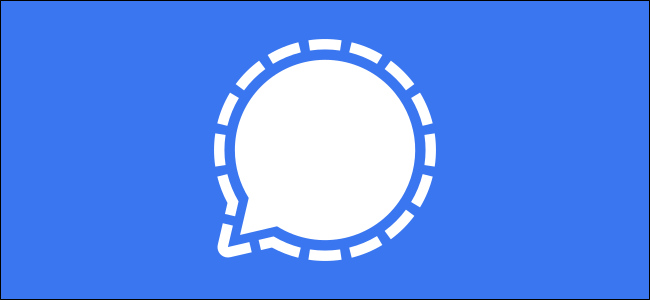
Hola, mi Signal no tiene la opción sms y MMS en los ajustes, como la hago predeterminada?
Hola Ana, qué tal?
Es extraño lo que comentas, ya que la opción debería aparecer.
Por si acaso, desinstala Signal y vuelve a instalarla a ver si eso soluciona el problema.
Prueba de esa forma y no dudes en comentarnos cómo te ha ido, saludos!